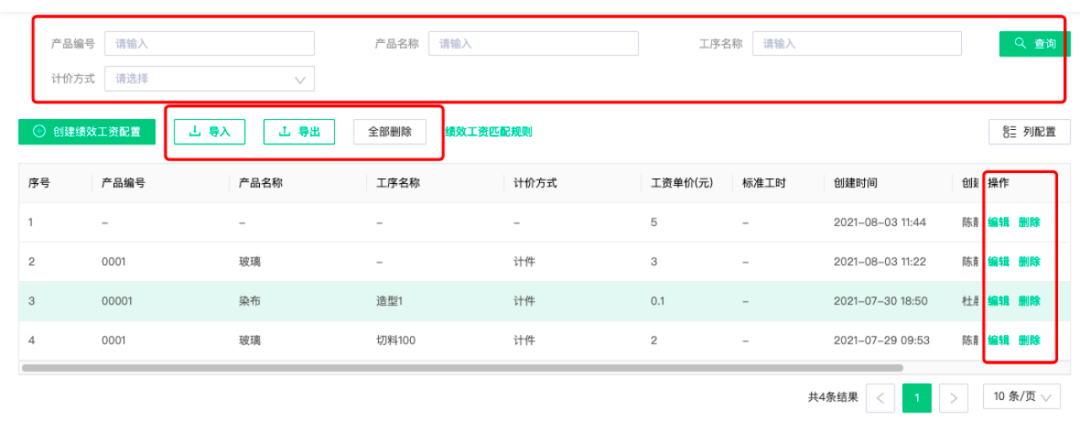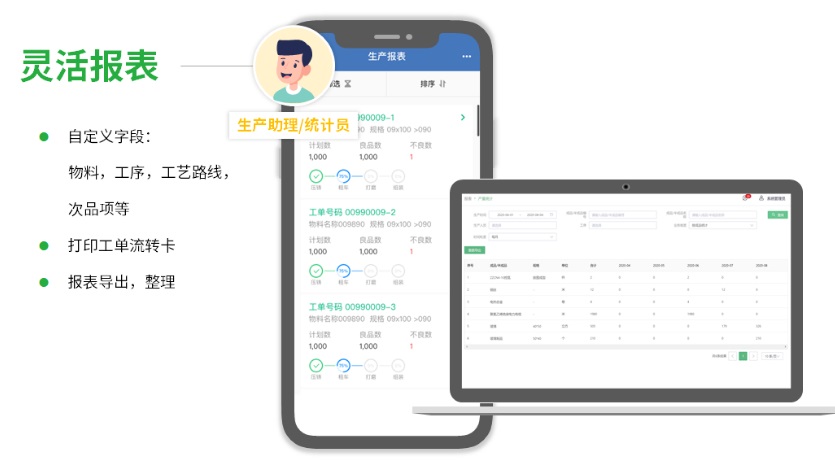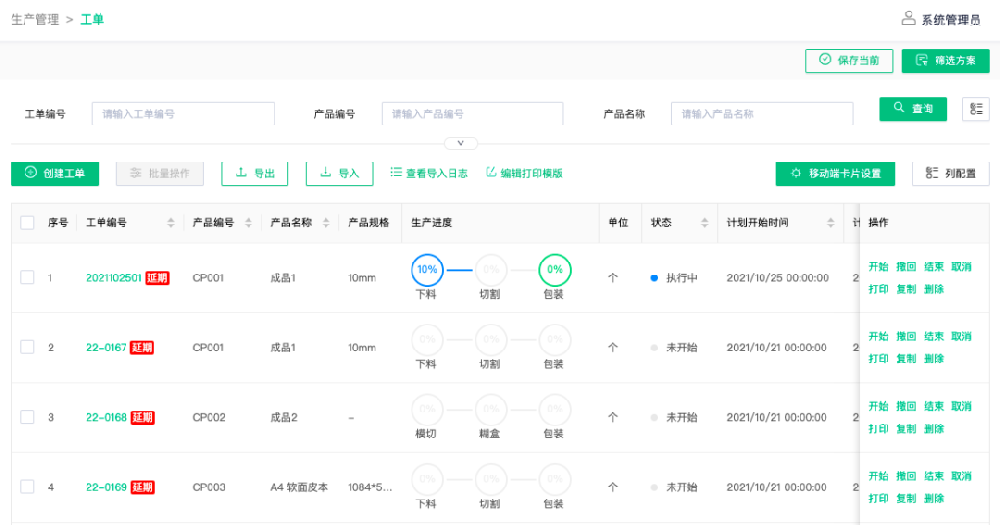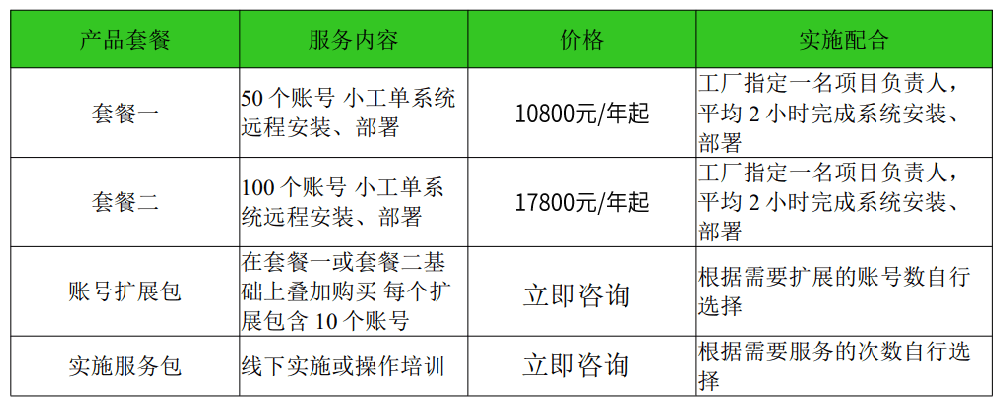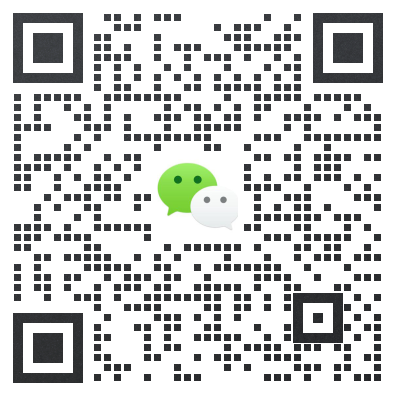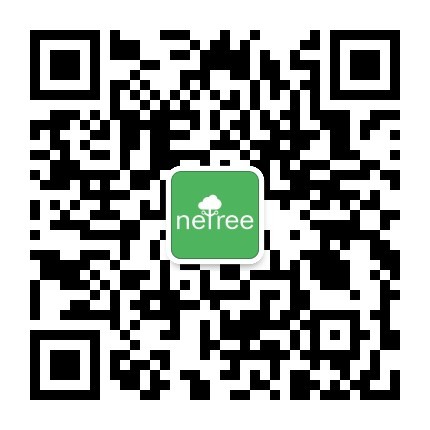接下来介绍绩效工资配置,主要用于按照现有的绩效规则在系统中设置计时或计件单价、工资单价等信息。配合报工系统实现工人报工每日绩效即时可看,工资报表一键导出,解决计时计件工资核算复杂、工人绩效统计效率低、出错扯皮纠纷多的问题。
1、创建绩效工资匹配规则
1) 在创建绩效工资配置之前需要先设置绩效工资匹配规则。主页功能菜单面板找到“基础数据-绩效工资配置”进入页面,点击“绩效工资匹配规则”:
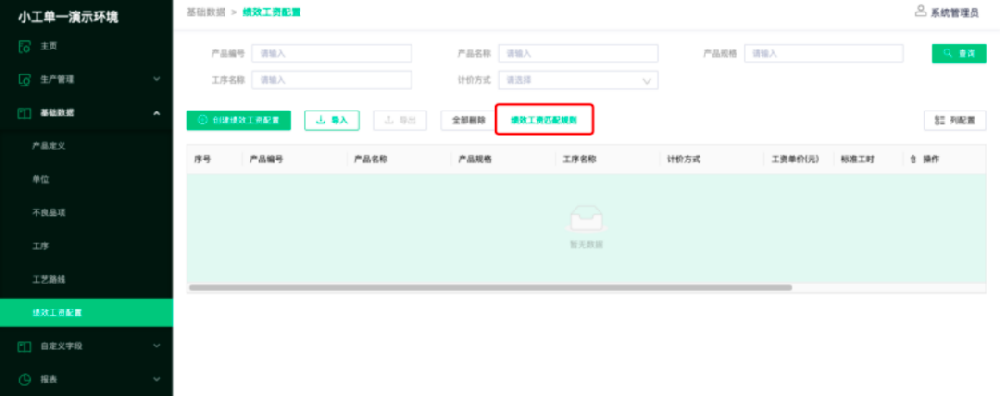
执行中:为已经生效的绩效匹配规则。
草稿:为编辑中的绩效匹配规则。可在此处编辑和修改绩效匹配规则,点击下方的生效后,草稿规则将转成执行中,如果第一步的业务对象属性有增/删/移动操作,生效将清除现有的工价数据。建议备份后再点击生效(备份方法:绩效工资配置--导出数据)如果第一步的业务对象属性没有变化,现有的工价数据仍然可以使用,只是匹配的优先级有所调整。
2) 草稿--新增绩效工资取数维度:选取绩效工资取数维度即在确定员工工资单价时使用哪些信息的数据。
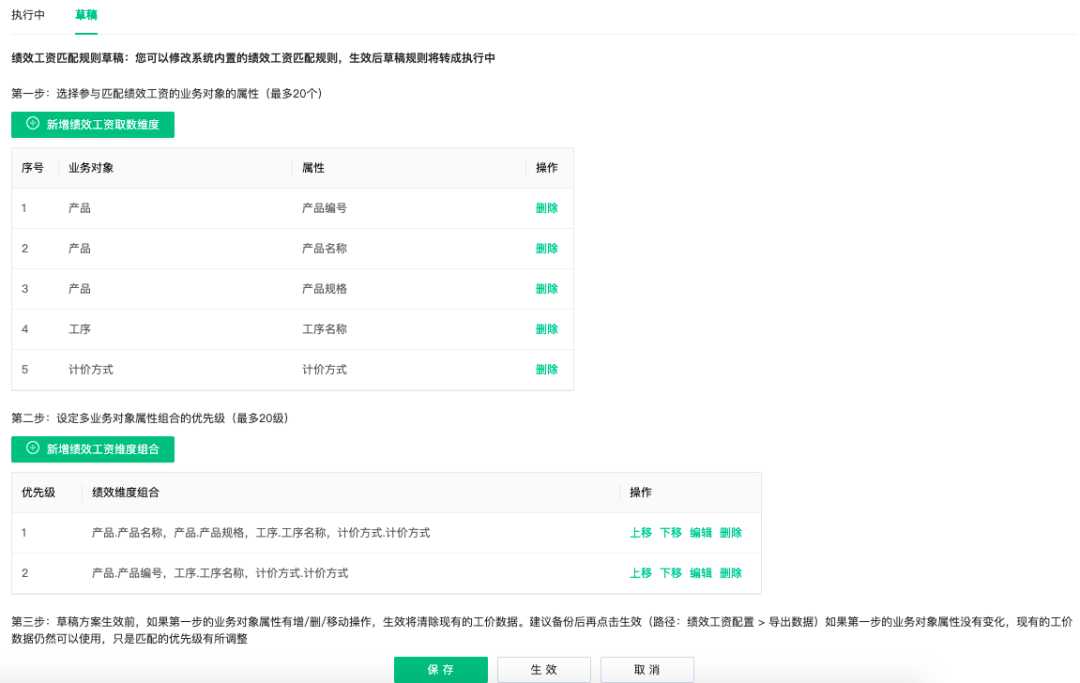
3) 设置维度组合的优先级,对第一步选取的维度进行排列组合,可以选取其中部分维度。选取的组合按照优先级进行取值。如下图中,设置了两种组合维度,在报工时优先按照第一种组合维度在基础数据中寻找单价,找到后按照设置的单价计算工资;若未找到则按照优先级2的组合寻找,以此类推(优先级1最高,5最低)。
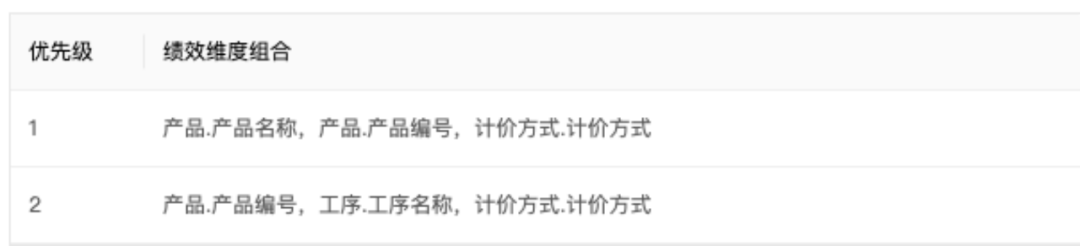
4) 点击“保存”--“生效”。草稿方案生效前,如果第一步的取数维度的对象属性有增加/删除/移动操作,生效后将清除现有的工价数据。建议备份后再点击生效(路径:绩效工资配置--导出数据)如果第一步的业务对象属性没有变化,现有的工价数据仍然可以使用,只是匹配的优先级有所调整。
2、创建绩效工资配置
1) “基础数据--绩效工资配置”页面点击“创建绩效工资配置”按钮:
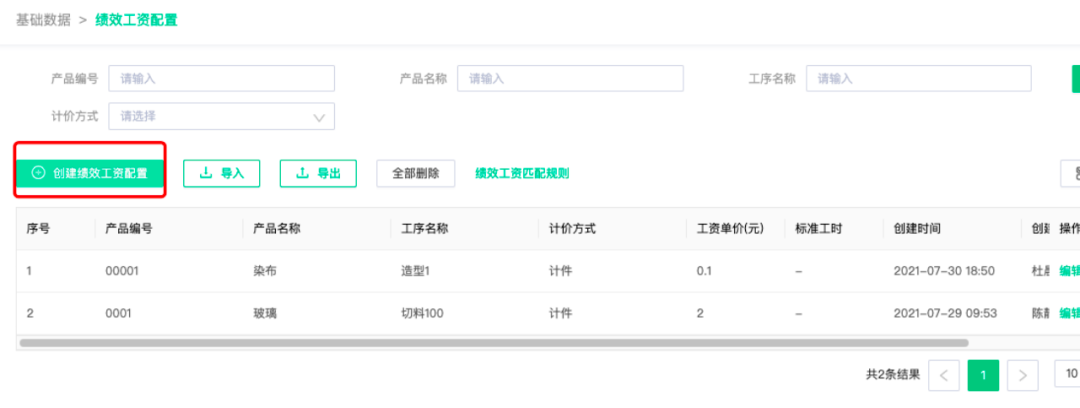
2) 在页面中填写产品编号、名称、工序、车床、工资单价等,填写完成后点击保存即可(该页面上显示为在工资配置规则中选择的维度,按照公司实际情况添加,工资单价为必填项,其余选填但会遵循绩效规则的优先级)。
标准效率:可以在此设定某产品某工序的标准效率,设置单位时间产出(规定时间内的生产数量)/ 小时、分钟、秒后,系统会自动对比员工的实际效率和标准效率,报表自动统计效率达标情况。
填写规范:设置标准工时,先编辑时间,个数自动填充1;设置标准时产,先编辑个数,时间自动填充1小时;填充可再编辑
无需配置效率,请清空该行的输入
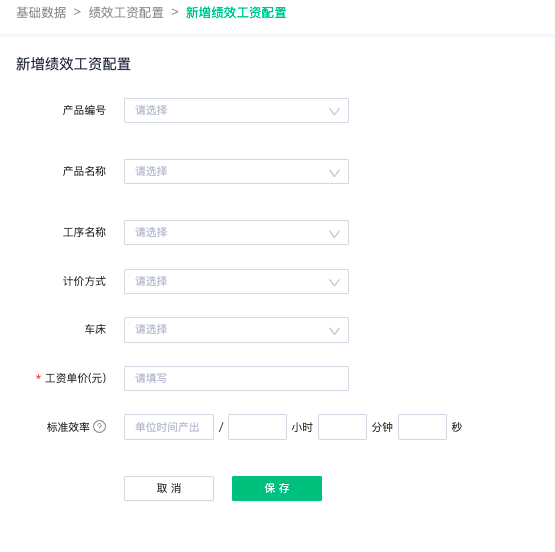
3、批量导入绩效工资配置
1)绩效工资配置-导入-下载导入模板
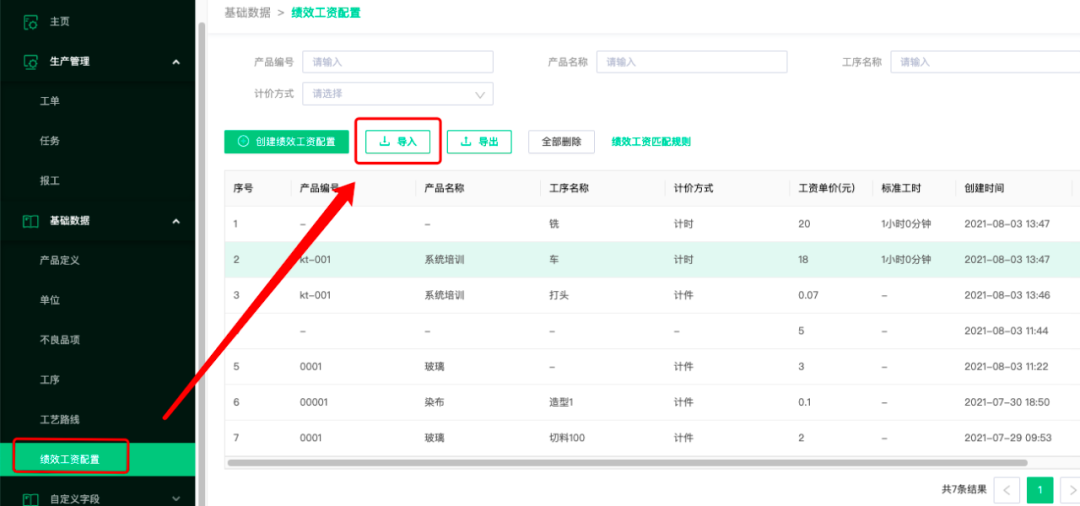
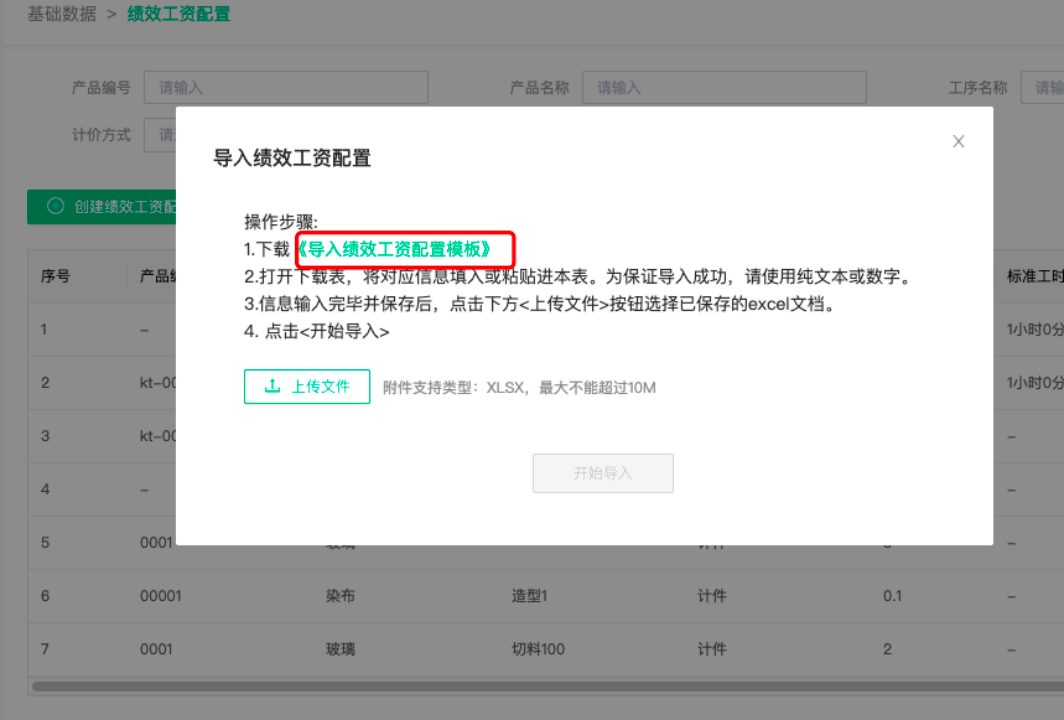
2)按照模板第一行提示,填写数据保存,将对应信息填入或粘贴进模板。为保证导入成功,模板需使用纯文本或数字。信息输入完毕并保存。
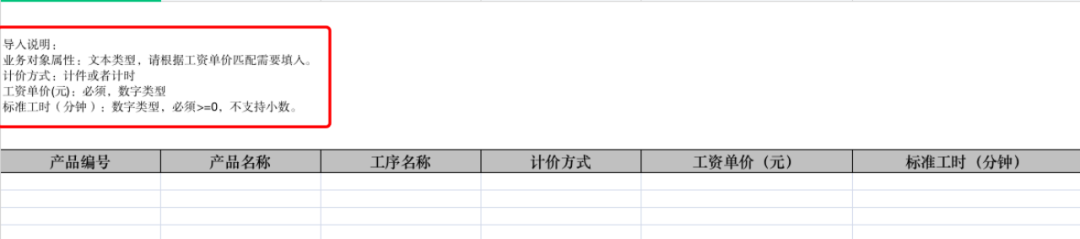
3)点击下方“上传文件”按钮,选择已保存的excel文档,点击“开始导入”即可。导入模板文件类型为:XLSX,不超过10M。(报工权限和不良品项有多个时,需要用英文输入法下的逗号“,”隔开)。
4)绩效工资配置暂不支持覆盖导入。
4、其他操作功能
查询:绩效工资配置支持按照绩效取值维度查询。
导出:可将当前创建的工资绩效配置导出,下载到本地电脑。在编辑修改绩效工资匹配规则前在此将当前内容导出。
全部删除:将当前页面上的绩效工资配置全部从系统中删除,删除后不可恢复。
编辑:修改当前行内容绩效工资数据。
删除:删除当前行中的绩效工资数据。